
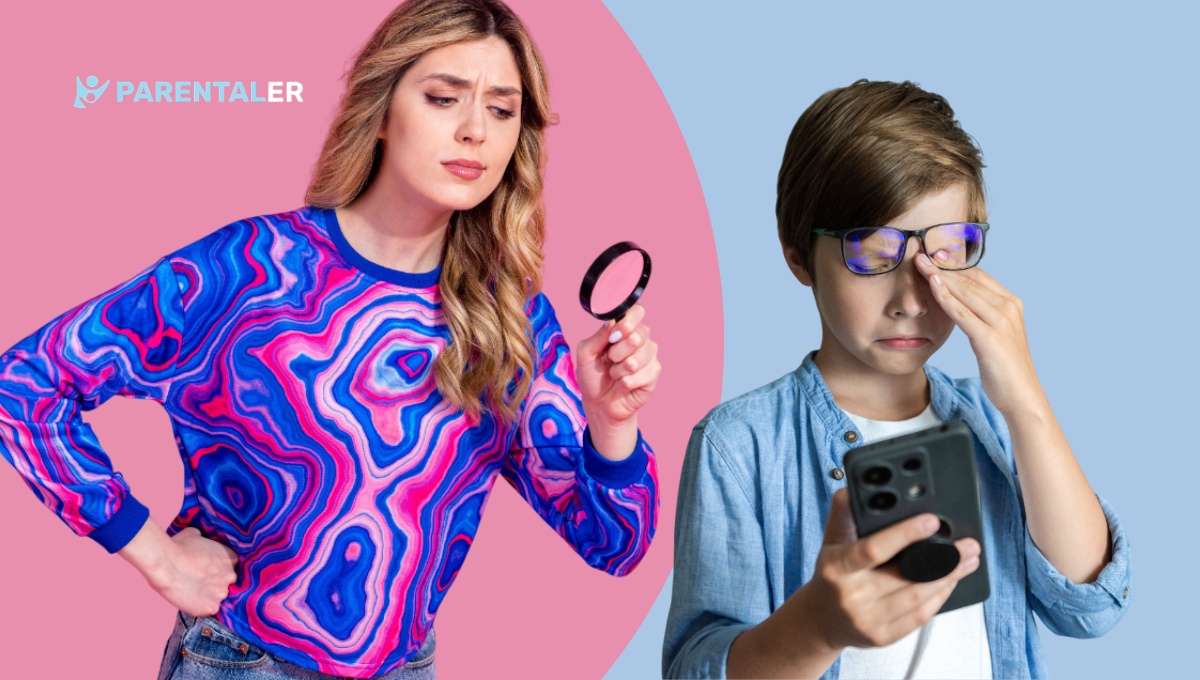
Více než 50% lidí po celém světě používat software pro vzdálený přístup pouze pro práci.
Kdysi jsem patřil mezi ně, dokud jsem nezjistil, jak v telefonu zobrazit aktivitu ostatních telefonů. Aplikace pro mobilní dálkové ovládání jsou nyní mým základem pro každodenní úkoly. Telefon používám ke správě času stráveného u obrazovky mého dítěte, k opravě maminčina iPhonu a k přesouvání souborů mezi zařízeními. To mi šetří čas na důležitější věci.
Pokud chcete také proměnit svůj telefon ve všemocný "ovladač", je tento příspěvek přesně to, co hledáte.
Ukážu vám, jak získat přístup k jinému telefonu a ovládat jej z mobilního zařízení. Abych vám pomohl vybrat nejlepší aplikaci pro tuto práci, sestavil jsem seznam čtyř nástrojů. Několikrát jsem je testoval a shledal jsem je vysoce účinnými.
Je možné zdarma sledovat aktivity jiných telefonů?
Pro sledování telefonu potřebujete tři věci: telefon (hostitelské zařízení), telefon, který chcete ovládat, a aplikaci pro zobrazení obrazovky jiného telefonu. Můžete si ji stáhnout z obchodu s aplikacemi nebo z webových stránek poskytovatele.
U těchto nástrojů jsou běžné bezplatné zkušební verze a verze zdarma, takže můžete telefon sledovat, aniž byste si museli přidávat další předplatné. Bezplatné aplikace pro vzdálené sledování však mají i některé nevýhody:
- Omezené funkce. Bezplatné nástroje nabízejí základní funkce. Pokročilé funkce často nejsou k dispozici. Proto mi bezplatné nástroje nevyhovují. Potřebuji přistupovat k souborům a spravovat aplikace v zařízení svého dítěte.
- Špatný výkon. Můžete se potýkat se závadami, pády a zpožděními. Vždycky si dělám legraci, že přijít na to, jak v telefonu zdarma zobrazit aktivity ostatních telefonů, není těžké, ale zůstat při tom trpělivý ano.
- Obavy o bezpečnost. Instalací aplikace pro vzdálenou obrazovku jí dáváte přístup k citlivým částem telefonu, jako jsou soubory a nastavení. Bezplatná aplikace pro zobrazení obrazovky jiného telefonu může ukrást vaše data, pokud ji stáhnete z pochybné webové stránky.
Jak zdarma zobrazit aktivity ostatních telefonů v aplikaci Můj telefon
Věc se má takto: ne všechny aplikace pro dálkové ovládání jsou pochybné nebo ztráta času. Ty nejlepší od důvěryhodných poskytovatelů dělají to, co slibují, a mnohé z nich jsou zdarma. Níže uvádím tři nejlepší tipy na aplikace pro vzdálené sledování telefonu, které vás nebudou stát ani cent.
TeamViewer
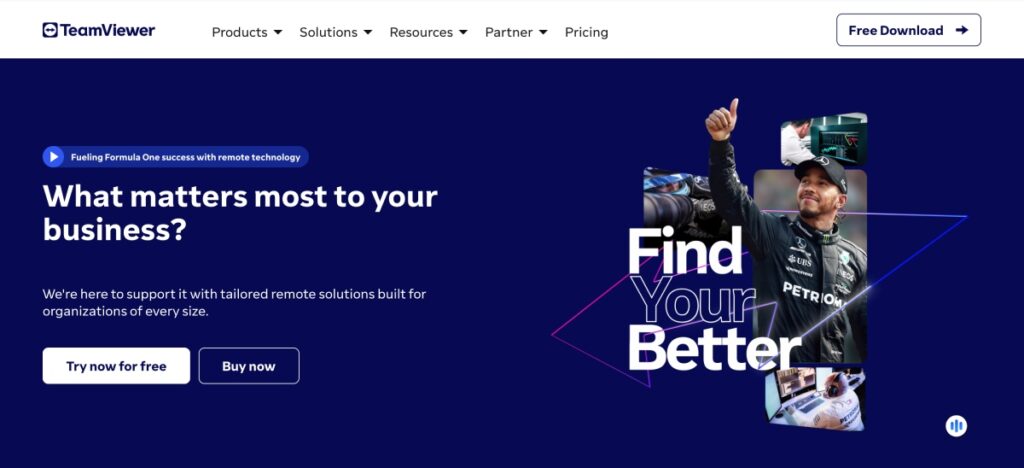
TeamViewer existuje již více než dvacet let. Je to software pro vzdálené ovládání pracovní plochy, který používají miliony lidí, a má i slušnou verzi pro mobilní zařízení. Pokud máte vy i osoba, které chcete pomoci, nainstalovaný TeamViewer, můžete její telefon vidět a ovládat ze svého zařízení.
Zde je návod, jak pomocí nástroje TeamViewer zobrazit obrazovku jiného telefonu na mém telefonu:
- Vytvoření účtu TeamViewer na jejich oficiálních webových stránkách.
- Stáhnout TeamViewer QuickSupport v telefonu, který chcete ovládat ("podporované" zařízení). Spusťte aplikaci a zapište si identifikační číslo. vám to dává.
- Stáhnout TeamViewer Remote Control z obchodu s aplikacemi ve vašem telefonu ("podpůrném" zařízení).
| Poznámka: Aplikace TeamViewer QuickSupport a TeamViewer Remote Control jsou k dispozici v App Store (iOS) a Play Market (Android). |
- Přihlaste se k účtu TeamViewer v telefonu.
- Zadejte Identifikační číslo z kroku 2 do pole "ID" v části "Control Remote Device".
- Klepněte na možnost Tlačítko dálkového ovládání navázat spojení.
- Podporované zařízení obdrží oznámení s dotazem "Chcete povolit [jméno] vzdálenou podporu vašeho zařízení?". Klepněte na možnost Povolit.
AnyDesk
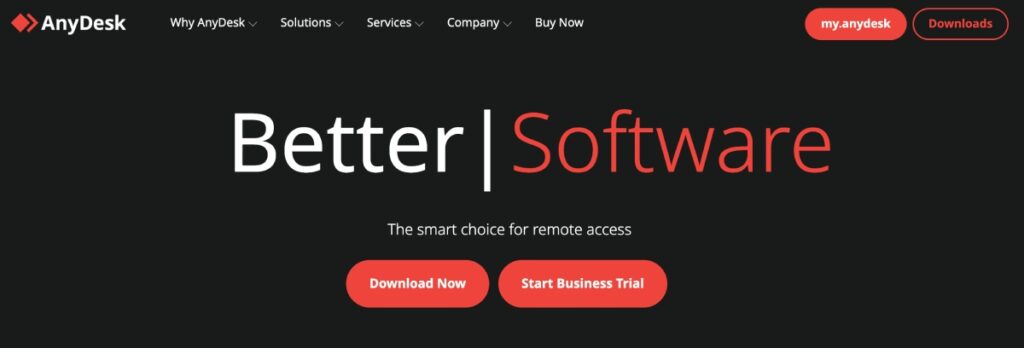
AnyDesk je snadno použitelná aplikace, která uživatelům umožňuje ovládat telefony na dálku. Je vzájemně kompatibilní, což znamená, že můžete ovládat telefon se systémem Android z telefonu iPhone nebo naopak. Jak mohu pomocí aplikace AnyDesk zobrazit aktivity ostatních telefonů v mém telefonu? Funguje podobně jako TeamViewer. Postupujte podle následujících kroků:
- Stažení a instalace aplikace AnyDesk na obou zařízeních. Najdete ji na oficiálních stránkách, v obchodě App Store, Google Play a Galaxy Store.
- Otevřete aplikaci na obou zařízeních.
- Zjistěte vzdálenou adresu (10místné ID). zařízení, které chcete ovládat. Toto ID zadejte do pole "Zadejte vzdálenou adresu" v telefonu.
- V cílovém zařízení, udělit potřebná oprávnění k navázání připojení.
- Nyní můžete zdarma zobrazit další obrazovku telefonu.
| Poznámka: Pokud chcete mít přístup k pokročilým funkcím, jako je například úplné dálkové ovládání, bude možná nutné do cílového zařízení nainstalovat zásuvný modul. To lze provést v aplikaci. Otevřete aplikaci AnyDesk v cílovém telefonu a postupujte podle rychlých pokynů na obrazovce. |
Google Family Link
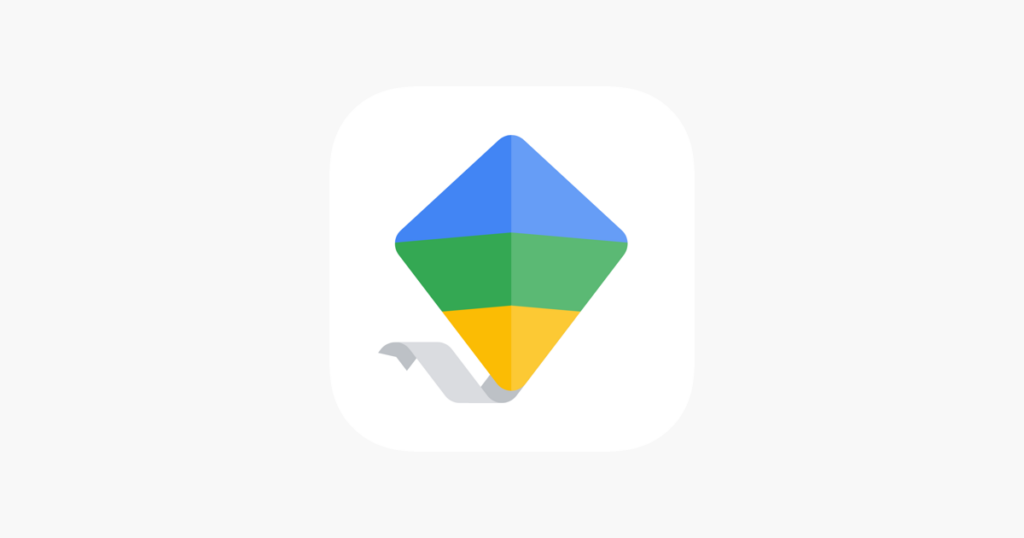
Family Link je aplikace rodičovské kontroly společnosti Google a je to skvělá volba, pokud vaše dítě používá zařízení se systémem Android. I když se nejedná o běžnou aplikaci, která by umožňovala zobrazit obrazovku jiného telefonu, poskytuje vám jasný přehled o tom, co vaše dítě na svém zařízení dělá, a pomáhá vám spravovat jeho online aktivity.
- Nastavení časových limitů
- Schvalování nebo blokování aplikací
- Filtrování obsahu YouTube
- Správa oprávnění aplikací a webových stránek.
- Sledování polohy v reálném čase
Zde je návod, jak v systému Android zdarma zobrazit aktivity ostatních telefonů v mém telefonu:
- Stáhnout Google Family Link na svém zařízení i na zařízení dítěte z oficiálního obchodu s aplikacemi.
- Ve vašem zařízení: Přihlaste se ke svému účtu Google a poté se přihlaste k účtu Google svého dítěte. Pokud dítě účet Google nemá, vytvořte mu jej podle pokynů na obrazovce.
- V zařízení vašeho dítěte: Přejděte do Nastavení, vyberte možnost Google a poté vyberte Všechny služby. Klepněte na možnost Rodičovská kontrola.
- Klepněte na Začít a jako vlastníka zařízení vyberte Dítě nebo Teenager.
- Propojte své účty Google: V seznamu vyberte účet Google svého dítěte a v části Rodičovský účet zadejte e-mail nebo telefon spojený s účtem Google. Klepněte na tlačítko Další.
- Přečtěte si zásady dohledu a poté zadejte své heslo pro potvrzení chcete propojit své účty. Klepněte na možnost Souhlasím.
- Pokud jste vše udělali správně, můžete nyní sledovat a ovládat telefon svého dítěte ze svého zařízení.
| Poznámka: Na stránkách Google Family Link umožňuje spravovat zařízení se systémem Android z iPhonu nebo iPadu. Opačně to bohužel nefunguje. Pokud vaše dítě používá iPhone, nebudete pro něj moci vytvořit dětský účet. |
Co umí (a neumí) bezplatné monitorovací aplikace
Bezplatný monitorovací software má mnoho výhod. Jako příklad si vezměte aplikace, o kterých jsme hovořili v části "Jak zdarma sledovat aktivitu na jiném telefonu". Rychle se nastavují, snadno se používají a většina z nich funguje na různých platformách.
Pokud chcete provádět jednoduché operace, jako je zrcadlení jiného zařízení, můžete použít bezplatné nástroje. Pro složitější potřeby je to ale něco jiného.
Podle mých zkušeností je placený software často lepší volbou, pokud hledáte například vzdálenou správu souborů a rodičovskou kontrolu. Zde je důvod:
- Další pokročilé funkce. Placené aplikace umožňují spravovat používání aplikací, zaznamenávat činnost na obrazovce, pořizovat snímky obrazovky, prohlížet soubory uložené v telefonu a další funkce.
- Pohodlí. Pokud k zobrazení obrazovky jiného telefonu používáte placenou aplikaci, můžete k cílovému telefonu přistupovat, kdykoli chcete. Bezplatné nástroje vám to prostě neumožňují. Musíte odesílat žádosti o připojení.
- Hladký provoz. Placené aplikace dostávají aktualizace a opravy chyb častěji než bezplatné nástroje. Relace vzdáleného přístupu budou probíhat hladce.
Pokud chcete mít přehled o činnosti telefonu své blízké osoby nebo efektivněji spravovat svá zařízení, může být pokročilá aplikace přesně to, co potřebujete. Podívejme se na jeden z nejlepších nástrojů a na to, co pro vás může udělat.
Parentaler: Nejlepší aplikace pro sledování a ovládání jiného telefonu
Parentaler je funkcemi nabitá aplikace rodičovské kontroly a moje oblíbená aplikace. Umožňuje sledovat a spravovat činnost telefonu prostřednictvím online ovládacího panelu. Získáte přístup k vše, co dělají., jako např:
- Protokoly hovorů, textové zprávy a kontakty
- Aktivita na sociálních sítích (chaty, příspěvky a seznamy přátel)
- Soubory, fotografie a videa uložené v telefonu.
- Historie procházení a záložky
- Nainstalované aplikace a hry
Kromě toho Parentaler aautomaticky pořizuje snímky obrazovky kdykoli něco dělají na svém telefonu. To také zaznamenává stisky kláves při psaní.
A pokud vás zajímá, jak zobrazit obrazovku jiného telefonu na mém telefonu, aniž by o tom věděli, Parentaler vám poradí. Můžete povolit neviditelný režim skrýt ji z hlavní obrazovky a seznamu aplikací. Nezjistí, že tam je.
Jak používat Parentaler ke sledování aktivity telefonu
Instalace a používání Parentaler vyžaduje jen několik kroků. Po spuštění budete mít kdykoli přístup k zařízení svého dítěte. Zde je uvedeno, co musíte udělat:
- Vytvořte profil svého dítěte na webových stránkách Parentaler.
- Vyberte zařízení, které vaše dítě používá (Android nebo iOS).
- Rozhodněte se, co chcete sledovat (volá, místa, sociální média nebo další). To pomůže společnosti Parentaler doporučit nejlepší funkce pro vaše potřeby.
- Povolte aktualizace v reálném čase a zapněte neviditelný režim.
- Zadejte svou e-mailovou adresu a stisknutím tlačítka "Další" vytvořte svůj účet.
- Vyberte si plán předplatného: standardní plán (pro jedno zařízení) a rodinnou sadu (pro tři zařízení najednou).
- Při instalaci Parentaler do cílového zařízení postupujte podle pokynů v uvítacím e-mailu.
- Přihlaste se do ovládacího panelu a spusťte monitorování.
Závěr
K propojení dvou zařízení stačí správná aplikace pro zobrazení obrazovky jiného telefonu. Shromáždil jsem několik bezplatných aplikací s vynikajícími funkcemi pro streamování, jejichž nastavení zabere jen několik minut. Pokud hledáte jednoduchý nástroj pro sdílení obrazovky, vyzkoušejte je. Jsou k dispozici v obchodě App Store i Play Store.
Pokud potřebujete provádět složitější úkony, jako je sledování nebo ovládání telefonu dítěte, doporučuji použít pokročilé řešení, jako je Parentaler. To vám umožní sledovat, co na telefonu dělají v reálném čase, a v případě potřeby blokovat obsah a aplikace.





